Un certificado digital es un documento que nos permite identificarnos en determinadas páginas web. De esta manera vamos a poder solicitar nuestros datos y tramitar algunas gestiones, como la declaración de la renta, de varias formas diferentes. Una de ellas es mediante Cl@ve PIN, otra con el certificado del DNI electrónico (siempre que lo tengamos en vigor) y otra es hacerlo mediante un certificado electrónico.
El certificado electrónico es una firma digital emitida por la FNMT que nos permite autenticar nuestra identidad en Internet. De esta manera podemos realizar algunas consultas, como nuestros datos tributarios, nuestros datos de la Seguridad Social e incluso los puntos del carné de conducir, además de firmar documentos de manera totalmente válida. Se trata pues de un documento digital que permite identificar a las personas en Internet ya que contiene nuestros datos identificativos que están autentificados por un organismo oficial. El certificado digital permite la firma electrónica de documentos de forma que se asegura la identidad de la persona.

Para poder utilizar este certificado en Internet para autenticarnos con él es necesario tenerlo instalado en el ordenador de manera que los navegadores, como Google Chrome, puedan utilizarlo. A continuación, os explicamos cómo instalar un certificado en Windows 10 o Windows 11 para poder usarlo con Google Chrome. Y es que debemos tener muy presente que, con el paso de los años, las tareas que podemos llevar a cabo a través de Internet son cada vez mayores. Aquí hablamos de tareas relacionadas con el trabajo, el ocio, la comunicación, o incluso las oficiales.
Debido a todo ello, igualmente ahora es más importante que nunca que nos podamos identificar de manera conveniente, fiable y segura. Por tanto, se podría decir que instalar y usar un certificado digital en un navegador web, es similar a cuando presentamos el DNI para entrar en algunos sitios. De ahí que su importancia y buen uso, no deben tomarse a la ligera, ya que, de lo contrario, esto podría acarrearnos ciertos problemas.
Para qué sirve
A grandes rasgos, como os contamos, el certificado digital nos sirve para identificarnos como persona física a través de Internet. Estos certificados son personales e intransferibles, por lo que todo lo que hagamos con él quedará registrado a nuestro nombre. De ahí que debemos tener cuidado con aquellos otros usuarios de un mismo PC, que pudiesen tener acceso a esos certificados personales.
El uso más común del certificado digital es consultar la web de Hacienda. Con él vamos a poder acceder a toda nuestra información fiscal, hacer la declaración de la renta e incluso realizar trámites administrativos desde casa, sin tener que presentarnos en la oficina.
Además de esto, este certificado tiene también muchos otros usos. Otro de los más interesantes es poder usarlo en el móvil para iniciar sesión en la app de la DGT que nos permitirá llevar el carnet de conducir siempre en el móvil. Una app que, todo sea dicho, ha cuidado hasta los detalles del holograma. Como os podréis imaginar y una vez que conocemos algunos de los usos de estos elementos de los que os hablamos, os podréis imaginar que la seguridad aquí es esencial. De hecho y para que os hagáis una idea, vamos a mostraros otros ejemplos significativos.
Así, otros usos interesantes que podemos encontrar a este certificado (igual que la DNI electrónico) son los siguientes:
- Identificarnos y acceder a toda la información sobre nosotros en las plataformas de seguros.
- Presentar todo tipo de recursos y reclamaciones en páginas web oficiales y creadas para tales fines.
- Rellenar los datos del censo.
- Consultar e inscribirnos en el padrón.
- Consultar multas, tanto locales como estatales.
- Ver y tramitar ayudas y subvenciones.
- Consultar la asignación de los colegios electorales.
- Firma electrónica de documentos privados y formularios oficiales.
En resumidas cuentas, podríamos decir que un certificado digital nos sirve en internet para verificar que somos nosotros mismos los que estamos llevando a cabo cualquier proceso oficial. Básicamente es algo similar a cuando presentamos nuestro carnet de identidad o de conducir en las ventanillas o mesas donde nos las requieren para llevar a cabo determinados procesos donde debemos justificar que somos nosotros los que los llevamos a cabo. Asimismo, esto quiere decir que la creación y uso de estos certificados digitales no debería tomarse a la ligera.
De hecho, un mal uso de estos se puede considerar como una falta grave a ojos de la ley. Es algo similar como si nos hacemos pasar por otros usando su DNI para comprar o llevar a cabo determinadas tareas. De ahí que debemos poner un especial cuidado en su uso y creación, tal y como veremos en estas mismas líneas.
Cómo instalar el certificado digital en Windows
Desde el 1 de julio de 2016, el procedimiento para poder obtener el certificado digital ha cambiado en España. A partir de esa fecha se ha empezado a aplicar el Reglamento Europeo relativo a la Identificación Electrónica.
Básicamente este cambio se hizo debido a la importancia que con el tiempo han cobrado estos elementos digitales de los que se hablamos. En estos momentos podemos llevar a cabo multitud de peticiones y procesos oficiales todo ello a través de internet. Esto quiere decir que la utilización de estos certificados debe estar más que controlada por diversos estamentos oficiales. Además, su uso debe ir en concordancia con los diferentes navegadores de internet con los que trabajamos hoy en día, como por ejemplo sucede con Google Chrome.
A diferencia de otros navegadores, como Mozilla Firefox, que tienen su almacén de certificados propio, Google Chrome puede leer los certificados directamente del sistema operativo, igual que hacen Internet Explorer o Edge, y al igual que se gestiona la configuración de la red, como el proxy. De ahí que este programa del gigante de las búsquedas, con esto lo que pretende es facilitarnos las cosas en este sentido.
De esta manera, para poder usar nuestro certificado digital en Google Chrome no debemos realizar ninguna configuración especial en el navegador. Simplemente basta con tener el certificado como tal e instalarlo en Windows para poder usarlo con Google Chrome. Si no tenemos el certificado digital os recomendamos leer el final de este artículo, donde os explicamos cómo solicitarlo. Al instalar los certificados directamente en Windows, para los navegadores y aplicaciones que los necesiten puedan utilizarlo sin necesidad de instalarlos aplicación por aplicación, si no queremos tener problemas, es recomendable, en este caso, cerrar completamente Chrome antes de realizar el proceso. De lo contrario, tendremos que reiniciar el navegador para que pueda acceder al certificado que hemos instalado.
Según el tipo de certificado, el fichero como tal puede tener distintas extensiones. La más común, en los certificados nuevos, es la extensión .PFX.
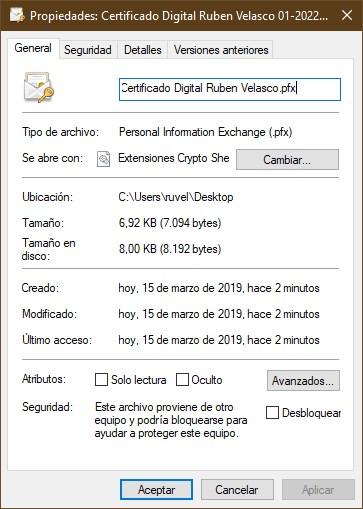
Si hacemos doble clic sobre el certificado abriremos un sencillo asistente de instalación a través del cual podremos importar el certificado a nuestro ordenador.
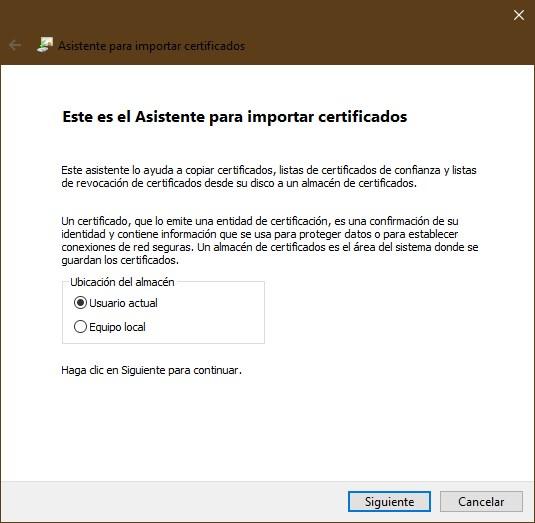
Elegiremos para qué usuarios queremos instalar el certificado (para nuestro usuario actual o para cualquiera que use el equipo. La mejor opción es para el usuario actual, por seguridad), el tipo de certificado que queremos importar e introduciremos nuestra contraseña de seguridad (si la tiene el certificado) para garantizar nuestra identidad.
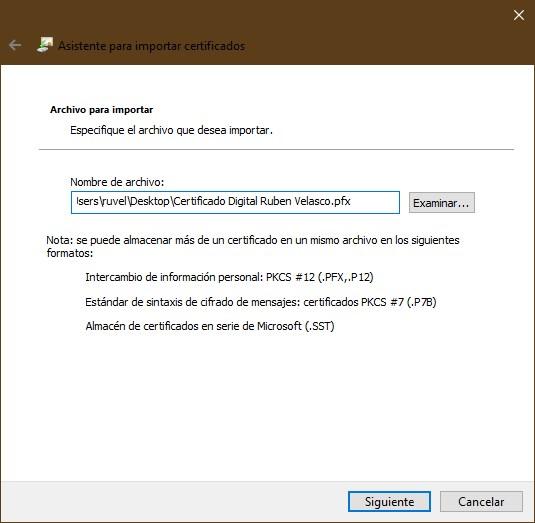
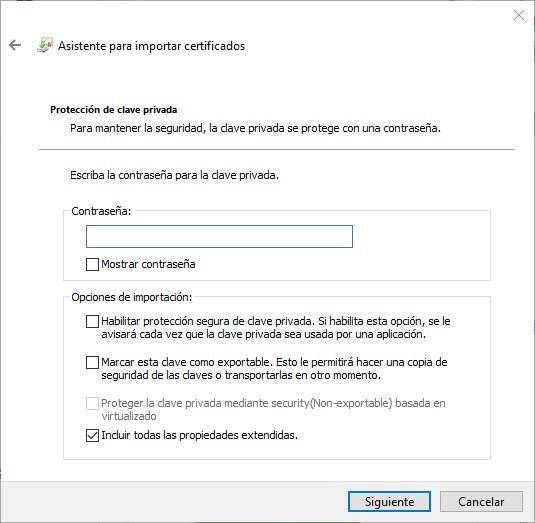
Podemos activar algunas propiedades adicionales al certificado, como un aviso cuando se utilice la clave privada o permitir que podamos exportar el certificado, útil para hacer copias de seguridad.
Elegimos que Windows coloque el certificado en el almacén adecuado automáticamente y listo, ya tendremos nuestro certificado instalado en Windows y listo para utilizarlo desde Google Chrome.
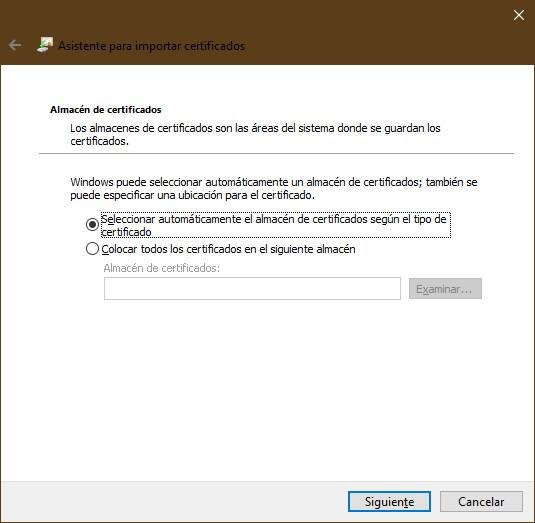
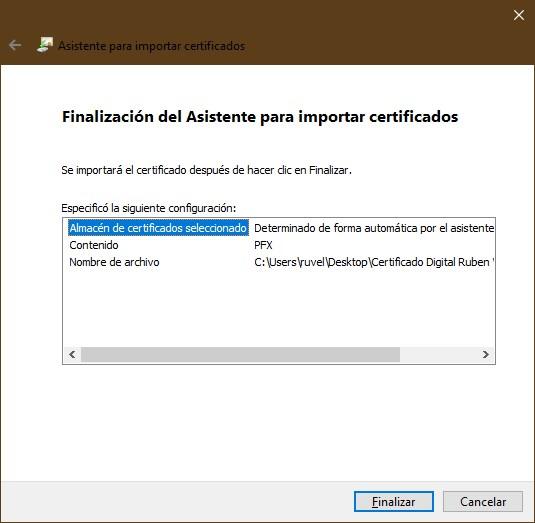
Ahora, cuando intentemos entrar en una web que nos permita iniciar sesión utilizando nuestro certificado podremos ver cómo Google Chrome nos muestra un mensaje. En él debemos seleccionar el certificado que queremos usar para autenticar nuestra identidad.
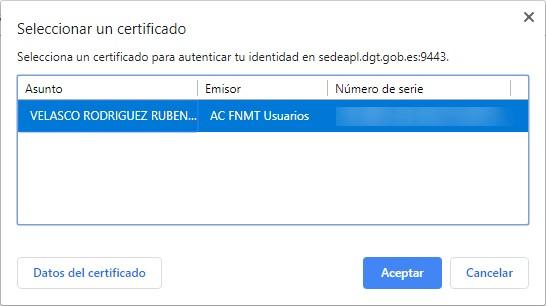
Elegimos el certificado que queremos (por si tenemos varios instalados en el ordenador) y pulsamos «Aceptar». Automáticamente iniciaremos sesión con nuestro certificado y podremos acceder a toda la información relacionada con nosotros. Eso sí, como os comentamos antes y ya debería estar claro, es que estos certificados son altamente personales. Por tanto, bajo ningún concepto os recomendamos que los instaléis o hagáis uso de estos, por ejemplo, en ordenadores públicos o que serán usados por otros más adelante.
Cómo exportar un certificado digital en Chrome
Los pasos para exportar el certificado instalado en Chrome son los mismos que a la hora de importarlo en Chrome. Lo primero que debemos hacer es acceder a las opciones de configuración Chrome a través de los 3 puntos en vertical situados en la esquina superior derecha y accedemos al apartado Privacidad y seguridad de la columna de la izquierda y, en la sección de la derecha, pulsamos en Seguridad.
En la siguiente ventana que se muestre, pulsamos en Gestionar los certificados del dispositivo. Seguidamente, se mostrará una ventana donde se muestren todos los certificados que tenemos instalados en el equipo. Para exportar cualquier certificado que tengamos instalado en el equipo, lo primero que debemos hacer es seleccionarlo con el ratón y, a continuación, pulsar en el botón Exportar situado en la parte inferior.
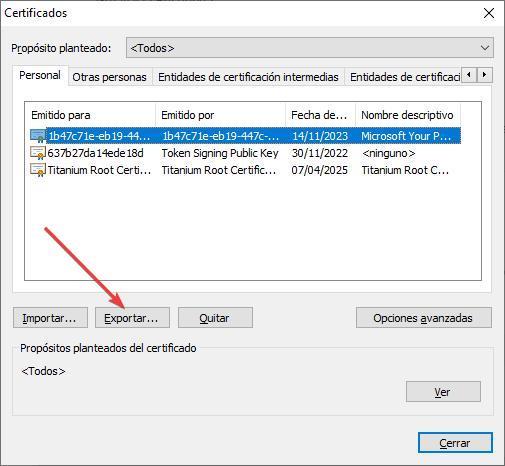
A continuación, se mostrará un asistente que nos mostrará todos los pasos que debemos seguir para exportar correctamente el certificado. Si no exportamos correctamente el certificado no vamos a poder utilizar en otros dispositivos. De entre todas las opciones que nos ofrece Chrome a la hora de exportar el certificado, la opción predeterminada establecida DER binario codificado X.509 es la mejor opción de todas. Confirmamos que queremos utilizar esa opción y pulsamos en Siguiente para establecer el directorio donde queremos guardar el archivo. Una vez lo hemos exportado, podemos eliminar el certificado del navegador Google Chrome siguiendo los pasos que os mostramos a continuación e instalarlo en cualquier otro navegador si ese era el motivo de exportarlo.
Quitar el certificado de Chrome
Como ya hemos visto, para instalar el certificado lo que tenemos que hacer es instalarlo dentro del propio almacén de certificados de Windows. A diferencia de Firefox, el navegador de Google, y otros basados en él (como Edge) leen los certificados desde allí para que los podamos usar. Pero ¿qué pasa si no queremos seguir utilizando este certificado? Tendremos que eliminarlo.
Para ello, lo que haremos será entrar en las opciones de seguridad de Chrome. Esto podemos hacerlo desde el navegador, abriendo el menú de Configuración, y entrando en el apartado «Privacidad y Seguridad > Seguridad», o escribiendo directamente en la barra de direcciones:
chrome://settings/security
En este panel, en la parte inferior, encontraremos una opción llamada «Gestionar certificados». Hacemos clic sobre ella y se abrirá una ventana como la siguiente.
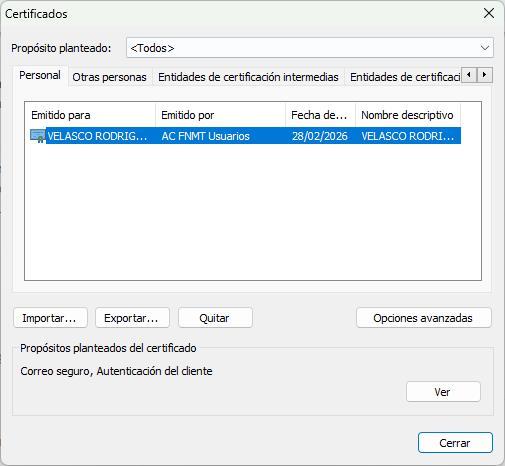
En la pestaña «Personal» aparecerán los certificados de persona que tenemos instalados en el ordenador. Simplemente seleccionamos el que queremos eliminar, y hacemos clic en el botón «Quitar». Aparecerá una nueva ventana que nos pedirá confirmación. Hacemos clic en «Sí», y listo.
Ya hemos eliminado el certificado de Chrome (y del sistema), por lo que este no se podrá volver a usar. Es importante tener en cuenta que también lo vamos a eliminar del sistema, por lo que si lo único que queremos hacer es dejar de utilizar Chrome para utilizar Edge utilizando el mismo certificado, lo más recomendable es desinstalar Chrome. Al eliminarlo de nuestro equipo, Chrome de tener acceso al certificado. Debemos tener claro que Google no hace una copia de seguridad de los certificados que instalamos en nuestro equipo como si hace con las contraseñas o métodos de pago que introducimos en el navegador. El certificado es como una llave maestra para interactuar con las administraciones públicas desde un ordenador, no es un simple dato del que Google necesite hacer una copia de seguridad. Somos los usuarios los que debemos preocuparnos de hacer la correspondiente copia de seguridad del certificado.
Problemas que nos podemos encontrar
La verdad es que la instalación de un certificado, como hemos visto, es un proceso tan sencillo que es muy complicado encontrarnos con problemas. Pero nada está exento de fallos, y es fácil que, por diversos motivos, nos encontremos con problemas. Esto es algo que se hace especialmente patente cuando nos disponemos a instalar y utilizar por primera vez estos certificados digitales en nuestro navegador. Lo bueno de todo ello es que una vez hemos llevado a cabo el proceso por primera vez, repetirlo con otros certificados nos resultará especialmente sencillo. Pero como os decimos, en determinadas ocasiones nos podemos encontrar con algunas restricciones o problemas que nos complicarán este tipo de tareas que os comentamos.
Uno de los más comunes se encuentra en que, tras instalar el certificado, al intentar usarlo en Chrome este no nos aparece como instalado. La causa, generalmente, es que previamente teníamos ya abierto el navegador, y no se ha actualizado el almacén de certificados con el nuevo. Por ello, debemos cerrar el navegador por completo (incluso si queda abierto en segundo plano) y abrirlo de nuevo para que este certificado aparezca ya instalado.
También puede ocurrir que, tras instalarlo con éxito, este no aparezca en ningún sitio. Esto puede deberse a varias razones, como haberlo instalado donde no debíamos en el paso donde nos daba a elegir, o que hayamos instalado un certificado que, aunque válido, no está diseñado para usarse en el navegador. Podemos comprobarlo ejecutando el comando «certmgr.msc» y revisando si este certificado está bien instalado. Si sigue habiendo problemas, podemos borrarlo desde aquí y volverlo a instalar de nuevo, eligiendo, esta vez, el almacén adecuado. Otro error que nos puede aparecer nos indica que el certificado de seguridad del sitio no es de confianza (Google Chrome), por lo que en este caso será necesario que instalemos los certificados raíces en Chrome. Además, Google Chrome puede que haya desactivado la ejecución de Java en su versión 42 y posteriores. Y es que para que funcione la firma es necesario seguir las instrucciones para ejecutar «Autofirma» en la propia página de firmar y registrar.
He olvidado la contraseña del certificado digital
Las llaves de nuestra casa son la barrera que ponemos a los amigos de lo ajeno para que no puedan entrar en nuestra casa sin nuestro permiso. Con ls contraseñas pasa exactamente lo mismo, pero en internet. Las contraseñas en internet son la barrera que tenemos los usuarios para evitar que cualquier persona pueda acceder a nuestros datos personales. La contraseña de un certificado digital permite evitar que cualquier persona con acceso al certificado, ya sea porque está utilizando nuestro ordenador o porque ha tenido acceso a él de cualquier forma, pueda realizar acciones de forma telemática ante las administraciones públicas.
La contraseña o clave de acceso, la creamos nosotros cuando nos descargamos el certificado en nuestro PC desde internet, una contraseña que siempre debemos guardar a buen recaudo si no queremos que esté accesible ante cualquier persona de nuestro entorno con malas intenciones. ¿Qué pasa si perdemos la clave del certificado digital? Lo único que pasa es que ya no podemos seguir utilizándolo. No podemos pedir un duplicado de la contraseña porque se almacena de forma cifrada en los servidores que gestionan estos certificados de forma nadie, absolutamente nadie, tiene acceso a ella.
La única solución al problema que representa perder la contraseña u olvidarla es que vamos a tener que volver a pedir un nuevo certificado electrónico y olvidarnos del que tenemos instalado en nuestro ordenador. A continuación, os mostramos todos los métodos disponibles en la actualidad para poder obtener un nuevo certificado electrónico, independientemente de si se trata del primero que vamos a sacar, de una renovación porque ha caducado el que tenemos o bien si hemos perdido la contraseña y/o también el certificado tras formatear el PC.
¿No tienes un certificado? Así puedes obtenerlo
Hay varias formas de obtener el certificado digital para nuestro ordenador. Podemos hacerlo presencialmente, en Hacienda (muy útil para los autónomos, empresarios, o aquellos usuarios que hagan muchos trámites en esta entidad), o digitalmente usando otro sistema de autenticación, ya sea otro certificado digital o el propio DNIe.
Identificándonos en Hacienda
Como hemos explicado anteriormente, los certificados digitales los emite la Fábrica Nacional de Moneda y Timbre, por lo que, para tramitarlo, tendremos que acceder al siguiente enlace y seguir los pasos que nos indican, pasos que, la verdad, son bastante engorrosos. Pero claro, si tenemos en cuenta la importancia de estos elementos en cuanto a su uso, ni qué decir tiene que su emisión debe ser segura 100%. De ahí que los pasos a dar para conseguir, por ejemplo, un certificado digital de la FNMT no sea un proceso ni sencillo ni divertido, pero sí necesario.
Lo primero que debemos comprobar es que nuestro navegador es compatible. Os adelantamos que Google Chrome no es compatible para emitir el certificado digital, igual que tampoco lo es Microsoft Edge. Así funciona la tecnología en España.
Para solicitar el certificado electrónico a la FNMT tendremos que usar, o bien Internet Explorer (dejó de recibir soporte extendido por parte de Microsoft en junio de 2022) o bien Firefox. Si tenemos en cuenta que Internet Explorer ya no reciben la atención de Microsoft desde que dejara de recibir soporte, la mejor opción en este caso la encontramos el navegador de la fundación Mozilla Firefox. Estos son los únicos navegadores compatibles con el proceso.
Utilizando un navegador compatible rellenamos la solicitud por Internet y, al finalizar, obtendremos un código de solicitud. Con este código tendremos que ir a una oficina de registro, a Hacienda o a la oficina de la Seguridad Social, por ejemplo, a acreditar nuestra identidad personalmente.
Si todo ha ido correcto, unas horas después de la acreditación personal podremos descargar el certificado utilizando el mismo ordenador y navegador que utilizamos para solicitarlo. En realidad, también se puede hacer desde otros, pero ellos insistirán en que se debe hacer desde el mismo.
Usando el DNIe
Si no queremos ir a Hacienda, algo que es comprensible ya que rara vez suele ser por algo bueno, también vamos a poder generar nuestro propio certificado electrónico, sin tener que acreditarnos personalmente, usando nuestro DNI electrónico.
En este caso, salvo que tengamos el certificado en vigor y nos sepamos la clave, lo primero que debemos hacer es ir a una oficina de la Policía Nacional para renovar el certificado. Podemos ir sin cita previa, ya que solo tenemos que ponerlos en la máquina y seguir los pasos para renovarlo. El proceso es totalmente gratuito, y apenas tarda unos minutos.
Con los certificados del DNIe recién renovados, y con la clave del mismo en mente, lo que haremos será entrar en este enlace de la FNMT, donde veremos los pasos necesarios para poder generar dicho certificado. Tendremos que instalar varios programas (que podemos encontrar en el primer paso de la web de la FNMT):
- CONFIGURADOR FNMT-RCM
- AUTOFIRMA
- Software para leer el DNIe
Una vez instalado todo, entraremos en el segundo paso, y seguiremos las instrucciones que nos aparecerán en la pantalla del ordenador. Al llegar al final, lo único que nos quedará por hacer es descargar el certificado. Este puede tardar en generarse una hora (aunque normalmente suele ser bastante menos), y, cuando esté listo, nos avisarán por email y/o SMS. Lo descargamos y listo, ya podremos instalarlo en el PC para empezar a hacer gestiones con él.
En los ayuntamientos
Conforme la tecnología ha ido llegando a las administraciones públicas y con el fin de agilizar las operaciones de forma telemática, el número de organismos que permiten obtener un certificado digital se ha ido ampliando. En la actualidad, no solo podemos obtener el certificado digital en Hacienda, sino que, además, también podemos acudir a los ayuntamientos donde nos facilitarán una clave que debemos introducir en la web de la Fábrica Nacional de Monde y Timbre, desde donde descargaremos el certificado digital correspondiente. En poblaciones con pocos habitantes, acudir al ayuntamiento es el método más rápido y sencillo para obtener un certificado digital y no queremos utilizar un lector electrónico de DNIe, cuya principal ventaja es que no caduca hasta que lo renovamos.
Configurar el certificado TLS o SSL como predeterminado
Dependiendo del tipo de trámite que deseemos llevar a cabo desde Google Chrome con estos certificados, tendremos que configurarlos como predeterminados, ya sean TLS o SSL. Para ello lo primero que hacemos es acceder a hoy la consola de administración de nuestra cuenta de Google y en la misma nos situamos en el apartado de Dispositivos / Redes. A continuación, pinchamos en la opción llamada Certificados y hacemos clic en Crear certificado, al que asignamos un nombre. Ahora ya tendremos la posibilidad de selecciona el archivo PEM, CRT o CER.
Debemos tener en consideración que tan solo se puede incluir un certificado en el archivo y aquí no se admiten certificados DER codificados.
Cómo usar el DNIe en Google Chrome
Además de poder usar el certificado de la FNMT para hacer nuestras gestiones, los usuarios que tienen un nuevo DNIe también pueden utilizarlo para hacer sus propias gestiones con su correspondiente certificado.
Para ello, lo primero que necesitamos es tener un lector de DNIe. Cualquier modelo sirve. Nosotros os dejamos el siguiente, ya que es uno de los más vendidos que podemos encontrar en Amazon. Además, necesitamos un sistema operativo como Windows 7 (o posterior), macOS o Linux y un navegador web. Cualquier navegador (Chrome, Firefox, Internet Explorer, Edge, etc) será compatible con el DNIe 3.0.
En un principio no hay que descargar ni instalar nada para poder usar el DNIe en Windows. Los drivers más actualizados de los lectores de DNI se encuentran en Windows Update. Lo único que hay que hacer es conectar el lector, esperar a que se descarguen los drivers, introducir el DNI en el lector y abrir Google Chrome. En caso de necesitar descargar e instalar algo a mayores, en el siguiente enlace podemos encontrar todas las descargas relacionadas con el DNI electrónico.
Cuando una web (como la de Hacienda) necesite el certificado podremos utilizarlo simplemente introduciendo el PIN de nuestro DNI. Así podremos realizar las gestiones sin generar un certificado como tal. Si hemos olvidado el PIN, tan solo debemos acceder a un punto de expedición del DNI y utilizar las máquinas disponibles en estas instalaciones. Estas máquinas, denominadas, Puntos de actualización, nos permite actualizar datos de nuestro documento nacional de identidad, como si hemos cambiado de domicilio, por ejemplo.
Obviamente, para poder identificarnos correctamente es necesario el PIN. Si no lo tenemos, nada más introducir el DNI en la máquina, se mostrará un botón con el texto He olvidado la contraseña, sobre el que tenemos que pulsar. Para comprobar que somos los legítimos dueños de ese DNI, tendremos que identificarnos utilizando nuestras huellas dactilares a través del sensor de huellas. A continuación, nos dirigimos al apartado Cambiar contraseña e introducimos dos veces la contraseña que queremos utilizar. Este es el mismo proceso que debemos realizar si hemos introducido de forma incorrecta el PIN 3 veces y el acceso ha sido bloqueado.
Qué hacer si el certificado digital está caducado
Los certificados que instalamos en el PC no son eternos. Estos tienen una validez de unos pocos años (dos años, 4 años, etc) y, pasado ese tiempo, dejan de funcionar. Para volver a usarlos es necesario acudir de nuevo al organismo que lo emitió y pedir, o bien uno nuevo, o una renovación de este. Esto es algo similar a lo que sucede con otros elementos de identificación de la vida real. Como os imagináis nos referimos a elementos tales como el DNI físico, el pasaporte, el carné de conducir, etc. Pero si el certificado digital caduca, no hay problema alguno, ya que podremos conseguir otro nuevo, veamos cómo hacerlo.
Sea como sea, el certificado digital que tenemos instalado en el PC ya no funciona. Ni siquiera, aunque realicemos los trámites para actualizarlo. Por lo tanto, no vamos a poder usarlo. Si nos encontramos con que nuestro certificado ha caducado, lo primero que debemos hacer es desinstalarlo del ordenador. Como Chrome coge los certificados del almacén de Windows, tendremos que desinstalarlo directamente desde Windows. Podemos dejarlo instalado, y no habrá problema, pero es innecesario, y mejor tener los certificados ordenados.
Una vez borrado, simplemente nos queda instalar el nuevo, siguiendo los pasos que hemos explicado en este mismo artículo. Esto es algo que podemos llevar a cabo en tantas ocasiones como sea necesario.
Consejos de seguridad
Usar un certificado digital para identificarnos en Internet es muy cómodo y rápido, ya que no necesitamos completar registros ni introducir contraseñas. Además, es un sistema muy seguro, ya que es prácticamente imposible que alguien suplante nuestra identidad. Sin embargo, también puede ser peligroso.
Si el certificado cae en manos de otra persona, ya sea porque consigue tener acceso a nuestro PC, o al archivo desde el que instalamos el certificado, nuestra identidad quedará totalmente suplantada. Con este certificado, la otra persona podrá realizar todo tipo de gestiones en nuestro nombre. Y, además, nos será casi imposible demostrar que no hemos sido nosotros. Podemos, literalmente, arruinarnos la vida, sobre todo si cae en muy malas manos.
Para evitarlo, lo que debemos hacer es llevar a cabo siempre unas prácticas básicas de seguridad. Por un lado, lo primero que debemos hacer, si guardamos el instalador del certificado, es asegurarnos de que este tiene una contraseña. Y que esta contraseña es larga y segura para evitar que pueda romperse. Si vamos a guardarlo en la nube (algo no recomendable), mejor hacerlo de forma cifrada para evitar que, si cae en malas manos, puedan usarlo.
Por otro lado, una vez instalado el certificado en el ordenador, debemos asegurarnos de que solo está disponible para nuestro usuario, no para los demás. Y que nuestro usuario está protegido con una contraseña o código PIN para que nadie pueda iniciar sesión con él.
La Secretaría de Estado para el Avance Digital, publicó una nota en mayo de 2019 en la que afirma que la transferencia de la posesión o la revelación de las claves de un certificado está totalmente prohibida, por lo que, si delegamos en un tercero el uso y gestión del certificado, toda la responsabilidad será del propietario del certificado, eximiendo de cualquier culpa al Prestador de Servicios de Confianza, es decir, a la entidad que ha emitido el certificado.
Lo mismo sucede con la solicitud del certificado realizado a través de terceros, ya que la clave del certificado no estará disponible únicamente para el propietario, sino que también estará al alcance de terceros. Desde la FNMT, instan a no utilizar páginas web que prestan asistencia para la obtención del certificado digital, ya que se pueden quedar con una copia de este y no cumplir legalmente con su custodia, por lo que pueden acabar en el mercado negro, causando un perjuicio para el usuario prácticamente irreparable por todas las acciones que se pueden llevar a cabo con él.
Estas páginas web muestran una apariencia muy similar al diseño que utilizan las webs administradas por el Gobierno de España con el objetivo de confundir al usuario y en la que afirman ser una entidad autorizada para poder obtener el certificado digital necesario para poder interactuar con las administraciones del estado desde casa, sin necesidad de acudir presencialmente a las instituciones. El único sitio web válido para solicitar el certificado digital es la web de la Fábrica Nacional de Moneda y Timbre del gobierno de España, un proceso totalmente gratuito para personas físicas.
Uno de los métodos más seguros para almacenar el certificado digital en el PC es creando una unidad virtual en el equipo, unidad virtual donde almacenaremos el certificado y posteriormente ciframos utilizando Bitlocker, una función disponible a partir de Windows 10 Pro y en todas las versiones de Windows 11 gracias al chip TPM. Otra opción, no tan segura, pasa por utilizar una aplicación que nos permita cifrar el contenido el archivo o carpeta donde se encuentra el archivo para así evitar que cualquier persona que tenga acceso a nuestro equipo pueda copiarlo y utilizarlo desde cualquier equipo sin nuestro consentimiento. Cabe recordar que, al final, los responsables del uso de este certificado siempre vamos a ser nosotros de cara a la administración pública, por lo que siempre debemos tratar de hacer todo lo posible para poder proteger el acceso a él.
Organismos donde usar un certificado digital
Gracias a Internet, cada vez tenemos más páginas web y plataformas donde utilizar un certificado digital a la hora de identificarnos de forma segura. Los diferentes desarrolladores de estas plataformas y servicios ponen a nuestra disposición varios métodos de acceso como sucede en el caso que os comentamos en estas mismas líneas. Para que os hagáis una idea más aproximada de lo que os queremos decir aquí, a continuación, os daremos un listado con los organismos de la administración central dónde podéis utilizar elementos de seguridad identificativos de este tipo.
- Agencia Estatal de Administración Tributaria
- Banco de España
- Boletín Oficial del Estado
- Catastro
- Centro para el Desarrollo Tecnológico Industrial
- Comisionado para el Mercado de Tabacos
- Comisión Nacional del Mercado de Valores
- Comisión Nacional de los Mercados y la Competencia
- Consejo de Seguridad Nuclear
- Dirección General de Transportes por Carretera
- Dirección General de la Guardia Civil
- Dirección General del Catastro
- Fondo Español de Garantía Agraria
- Instituto Español de Comercio Exterior
- Instituto Nacional de Estadística
- Instituto de Contabilidad y Auditoría de Cuentas
- Instituto de Crédito Oficial
- Loterías y Apuestas del Estado
- Ministerio de Agricultura, Alimentación y Medio ambiente
- Ministerio de Asuntos Exteriores y Cooperación
- Ministerio de Defensa
- Ministerio de Economía y Competitividad
- Ministerio de Educación, Cultura y Deporte
- Ministerio de Empleo y Seguridad Social
- Ministerio de Fomento
- Ministerio de Hacienda y Administración Pública
- Ministerio de Industria, Energía y Turismo
- Ministerio de Justicia
- Ministerio de Sanidad, Consumo y Bienestar Social
- Ministerio de la Presidencia
- Ministerio del Interior
- Oficina Española de Patentes y Marcas
- Renfe
- Seguridad Social
- Tesoro Público
Una alternativa muy útil al certificado de Chrome
Gracias a que la mayoría de los dispositivos con los que trabajamos hoy en día están conectados a Internet, cada vez disponemos de más trámites que podemos llevar a cabo de manera online. Por lo tanto, la cantidad es métodos que tenemos para identificarnos a través de estas plataformas de manera oficial también van creciendo poco a poco. En estas mismas líneas nos hemos querido centrar en uno de los sistemas más efectivos y utilizados como son los certificados digitales que podemos instalar en navegadores web como Google Chrome.
Además, la mayoría de las plataformas para llevar a cabo todo tipo de trámites y gestiones tienen soporte para el uso de dichos certificados. Pero también disponemos de otros métodos muy útiles como por ejemplo sucede con el que os vamos a mencionar a continuación. El mismo lo podremos utilizar tanto en las diferentes páginas de la Agencia Tributaria, la Seguridad Social o Tráfico.
En concreto nos referimos al método denominado como Cl@ve. Aquí nos referimos a un sistema de identificación que nos proporciona un método seguro de autenticación y firma electrónica para las Administraciones Públicas. Es importante saber que tenemos la posibilidad de hacer uso de este método con una contraseña permanente o mediante un código temporal. Para darnos de alta y obtener este sistema de autenticación digital lo podremos hacer a través de su página web oficial.

